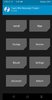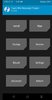Torrents Stats
- Partagées
- 130 Go
- Téléchargées
- 73.9 Go
- Ratio
- 1
- Messages
- 113
- J'aime
- 1 253
- Trophées
- 630
- Inscrit
- 27 Février 2018
Avertissement :
Cette opération comporte des risques. Ni moi ni VeryLeak's ne peut être tenu responsable des éventuels problèmes rencontrés.
Avant toute manipulation vérifier que votre smartphone sois bien chargée .
Ce tutoriel ne marche que sur les Samsung Galaxy S7 herolte dont les modèles sont :
- G930F
- G930FD
- G930X
- G930W8
Tutoriel :
Avant tout il vous faudra télécharger 5 choses :
Odin :
TWRP :
SuperSU :
Samsung Driver USB :
no-verity-opt-encrypt :
En premier lieu vous décompresserez les fichiers zip Samsung_USB_Driver.zip, TWRP.zip, Odin.zip, une fois décompresser vous obtenez plusieurs dossiers dont un nommer Samsung_USB_Driver_v1.7.31.0 et dans ce dossier ce trouve un fichier qui se nomme Samsung USB Driver v1.7.31.0.exe, lancer le et installer le .
Ensuite ouvrez le dossier Odin3_v3.14.1 et lancer Odin3_v3.14.1.exe en mode Administrateur .
Éteignez complètement votre S7 puis redémarrez le en mode download (appuyez sur "volume bas" + "home" + "power"), un écran d'avertissement devrait apparaître, appuyez sur "volume haut" pour entrer en mode download.
Une fois en mode download, connectez-le au PC via le câble USB puis attendez que odin détecte votre S7 (case ID: COM).
Dans les options de odin, vérifier que les cases "Auto-reboot" et "F.Reset Time" soit cochée rien d'autres.
Ensuite, cliquez sur le bouton "AP" et sélectionnez le fichier twrp-3.4.0-0-herolte.img.tar.
Une fois tout fait, cliquez sur "start".
Peu de temps avant la fin du flash, appuyez sur "volume haut" + "home" pour pouvoir redémarrer directement en mode recovery. Une fois que vous voyez l'écran TWRP relâcher les boutons.
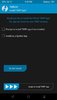
Maintenant que vous avez flashé TWRP nous pouvons passer au root :
Dans TWRP, faite un wipe data et format data dans "Wipe".
Une fois fait, faite reboot recovery dans "Reboot".
Une fois redémarré en mode recovery, connectez votre S7 au PC et Activez "MTP" dans "mount"
Transférez vos fichiers no-verity-opt-encrypt.zip et SuperSU.zip sur votre S7.
Quand le transfert est fini, vous pouvez déconnecté votre S7.
Revenez sur la page d'accueil de TWRP et installer (flasher) le fichier no-verity-opt-encrypt.zip le flash prend quelques secondes.
Quand le flash est fini faites la même chose avec le fichier SuperSU.zip .
Voilà vous avez installé TWRP et rooté votre S7, maintenant faites reboot system et patientez le temps du démarrage.
Voila votre S7 est rooté !
Cette opération comporte des risques. Ni moi ni VeryLeak's ne peut être tenu responsable des éventuels problèmes rencontrés.
Avant toute manipulation vérifier que votre smartphone sois bien chargée .
Ce tutoriel ne marche que sur les Samsung Galaxy S7 herolte dont les modèles sont :
- G930F
- G930FD
- G930X
- G930W8
Tutoriel :
Avant tout il vous faudra télécharger 5 choses :
Odin :
Contenu masqué
Vous devez aimer ce post pour à accéder à ce contenu.
Contenu masqué
Vous devez aimer ce post pour à accéder à ce contenu.
Contenu masqué
Vous devez aimer ce post pour à accéder à ce contenu.
Contenu masqué
Vous devez aimer ce post pour à accéder à ce contenu.
Contenu masqué
Vous devez aimer ce post pour à accéder à ce contenu.
Ensuite ouvrez le dossier Odin3_v3.14.1 et lancer Odin3_v3.14.1.exe en mode Administrateur .
Éteignez complètement votre S7 puis redémarrez le en mode download (appuyez sur "volume bas" + "home" + "power"), un écran d'avertissement devrait apparaître, appuyez sur "volume haut" pour entrer en mode download.
Une fois en mode download, connectez-le au PC via le câble USB puis attendez que odin détecte votre S7 (case ID: COM).
Dans les options de odin, vérifier que les cases "Auto-reboot" et "F.Reset Time" soit cochée rien d'autres.
Ensuite, cliquez sur le bouton "AP" et sélectionnez le fichier twrp-3.4.0-0-herolte.img.tar.
Une fois tout fait, cliquez sur "start".
Peu de temps avant la fin du flash, appuyez sur "volume haut" + "home" pour pouvoir redémarrer directement en mode recovery. Une fois que vous voyez l'écran TWRP relâcher les boutons.
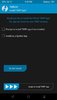
Maintenant que vous avez flashé TWRP nous pouvons passer au root :
Dans TWRP, faite un wipe data et format data dans "Wipe".
Une fois fait, faite reboot recovery dans "Reboot".
Une fois redémarré en mode recovery, connectez votre S7 au PC et Activez "MTP" dans "mount"
Transférez vos fichiers no-verity-opt-encrypt.zip et SuperSU.zip sur votre S7.
Quand le transfert est fini, vous pouvez déconnecté votre S7.
Revenez sur la page d'accueil de TWRP et installer (flasher) le fichier no-verity-opt-encrypt.zip le flash prend quelques secondes.
Quand le flash est fini faites la même chose avec le fichier SuperSU.zip .
Voilà vous avez installé TWRP et rooté votre S7, maintenant faites reboot system et patientez le temps du démarrage.
Voila votre S7 est rooté !
Fichiers joints
Dernière édition: